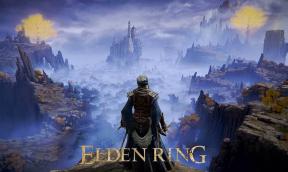Command And Conquer Remastered Crashing Shuttering and Crashing on launch issue fix
Mängud / / August 05, 2021
Commander And Conquer Remastered on tuntud kui RTS-žanr, mille on välja töötanud Petroglyph Games ja Lemon Sky Studios. Selle avaldas Electronic Arts 2020. aasta juunis ja on saadaval ainult Microsoft Windowsile. Kuid mõned mängijad seisavad selle mänguga silmitsi paljude probleemidega, nagu viivitus, käivitamisel krahh, kaadri langused ja palju muud. Nüüd, kui olete üks ohvritest ja soovite selle probleemi lahendada, saate tutvuda käskude ja vallutuste remasterdatud krahhi katiku ja krahhi kõrvaldamise juhistega käivitamisel.
Nagu nimigi ütleb, on vanaaegne klassikaline Command and Conquer mäng uuendatud versioonis populaarsust kogumas. Mängijad armastavad mängimist, graafikat, missioone, relvi jne. Kuigi enamikul arvutimängijatest ei ole mängu käivitamise või mängimise ajal mitme probleemiga silmitsi seismine. Seega, kui teil on ka sarnaseid probleeme, järgige kindlasti järgmisi samme.
Oleme jaganud ka konkreetse süsteemi süsteeminõudeid, et kontrollida, kas teie arvuti konfiguratsioon on ühilduv või mitte. Samuti soovitame teil kontrollida Windowsi ja graafikadraiveri värskendusi. Vaadake
Minimaalsed ja soovitatavad käskude ja vallutuste süsteeminõuded.
Sisukord
- 1 Miks käsk ja vallutamine Remastered pidevalt krahhivad?
- 2 Minimaalsed süsteeminõuded:
- 3 Soovitatavad süsteeminõuded:
-
4 Command And Conquer Remastered Crashing Shuttering and Crashing on launch issue fix
- 4.1 1. Värskendage graafika draivereid
- 4.2 2. Keela auru ülekate
- 4.3 3. Kohandage ebakõla seadeid
- 4.4 4. Kohandage Nvidia juhtpaneeli seadeid
- 4.5 5. Muutke AMD juhtpaneeli seadeid
- 4.6 6. Mängufailide kontrollimine Steam-kliendi kaudu
- 4.7 7. Desinstallige uusim Windows 10 värskendus
- 4.8 8. Eemaldage ajutised failid
- 4.9 9. Määra vaikeprotsessor ja graafikakiirus
Miks käsk ja vallutamine Remastered pidevalt krahhivad?
Command And Conquer Remastered võib põhjustada võimalikke põhjuseid, mis teie Windows 10 arvutis pidevalt kokku kukuvad. Vaatame järele.
- Teie arvuti konfiguratsioon ei ühildu mängu süsteeminõuetega.
- Mõni mängufail on kas puudu või rikutud.
- Teie arvuti töötab aegunud Windows OS-is või graafikadraiveris.
- Aegunud DirectX-i versioon.
- Mängu või kliendi versiooni ei värskendata.
- Kõik ülekattega rakendused töötavad taustal.
- Windowsi tulemüür või viirusetõrjeprogramm blokeerib mängu.
Minimaalsed süsteeminõuded:
- Vaja on 64-bitist protsessorit ja operatsioonisüsteemi
- OS: Windows 8.1 / 10 (64-bitine versioon)
- Protsessor: Intel Core 2 Duo E4600 @ 2.4ghz või AMD Athlon 64 X2 6400 @ 2.4ghz
- Mälu: 4 GB RAM
- Graafika: NVIDIA GeForce GT 420 või ATI Radeon HD 5570
- DirectX: 11. versioon
- Võrk: Interneti lairibaühendus
- Ladustamine: 32 GB vaba ruumi
Soovitatavad süsteeminõuded:
- Vaja on 64-bitist protsessorit ja operatsioonisüsteemi
- OS: Windows 8.1 / 10 (64-bitine versioon)
- Protsessor: Intel Core i5 4690K või AMD Ryzen 7 1700
- Mälu: 4 GB RAM
- Graafika: NVIDIA GeForce GTX 660 või ATI Radeon HD 7850
- DirectX: 11. versioon
- Võrk: Interneti lairibaühendus
- Ladustamine: 32 GB vaba ruumi
- Lisamärkmed: Kõvakettaruum: 32 GB SSD-l
Command And Conquer Remastered Crashing Shuttering and Crashing on launch issue fix
Nüüd, raiskamata rohkem aega, jätkame allpool toodud sammudega. Pidage meeles, et nii Nvidia kui ka AMD graafika draiverid on Command And Conquer Remastered mängu jaoks hästi optimeeritud. Nii et kui te pole juhtumit veel värskendanud, tehke seda kõigepealt.
1. Värskendage graafika draivereid
Kui kasutate Nvidia graafikakaarti, värskendage oma arvutis rakendust GeForce Experience Nvidia ametlik sait siin. Kuid kui kasutate oma süsteemis AMD graafikakaarti, värskendage uusimat AMD draiverid siit.
2. Keela auru ülekate
- Avatud Aur oma Windowsis.
- Pea üle Seaded > Klõpsake nuppu Mängusisene valik.
- Klõpsake märkeruudul, et keelataLuba mängusisene Steam Overlay“.
- Kui märkeruut on eemaldatud, klõpsake nuppu Okei.
3. Kohandage ebakõla seadeid
- Käivitage Ebakõla > Klõpsake nuppu Kasutaja seaded.
- Valige Hääl ja video vasakult külgribalt.
- Kerige natuke allapoole ja klõpsake nuppu Täpsem.
- Järgmisena keelake OpenH264 videokodek, pakub Cisco System, Inc.
- Seejärel keelake Luba teenuse kvaliteedi kõrge paketi prioriteet.
- Nüüd minge Ülekate.
- Võite ka välja lülitada mängusisene ülekate.
- Järgmisena mine üle Välimus.
- Minema Täpsem.
- Keela Riistvara kiirendus.
- Kui see on tehtud, taaskäivitage süsteem.
4. Kohandage Nvidia juhtpaneeli seadeid
- Kliki Pildi sätete reguleerimine eelvaate abil all 3D seaded.
- Valige Kasutage 3D-pildi täpsemaid seadeid.
- Järgmisena käivitage Nvidia juhtpaneel.
- Kliki 3D-seadete haldamine > Ava Globaalsed seaded.
- Lisaks saate kohandada ka mõnda muud valikut:
- Keela Kujutise teravustamine
- Luba Keermestatud optimeerimine
- Kasutage rakenduse jaoks maksimaalset jõudlust Toitehaldus
- Lülita välja Madal latentsusrežiim
- Määra Tekstuuri filtreerimise kvaliteet režiimi Performance
5. Muutke AMD juhtpaneeli seadeid
- Minema Globaalne graafika.
- Lülita välja Radeon Anti-Lag
- Lülita välja Radeon Boost
- Kasutage rakenduse jaoks rakenduse seadeid Anti-Aliasing režiim
- Määra Anti-aliasing meetod mitme valimini
- Lülita välja Morfoloogiline filtreerimine
- Keela Kujutise teravustamine
- Lülita välja Anisotroopne filtreerimine
- Kasutage režiimi Performance režiimi Tekstuuri filtreerimise kvaliteet
- Võite ka lubada Pinna vormingu optimeerimine
- AMD optimeerimine Tesselatsiooni režiim
- Oodake V-sünkroonimist - Lülita see välja
- Kasutage rakenduse AMD optimeerimist Varjuri vahemälu
- Keela OpenGL kolmekordne puhverdamine
- Lülita välja Tesselatsiooni maksimaalne tase
- Määra graafika GPU töökoormus
- Lülitage seade välja Radeon Chill
- Keela Kaadrisageduse sihtmärgi juhtimine
Loe rohkem:
- Commander and Conquer Remastered: parandage FPS-i langused ja viivitus
- Command and Conquer Remastered: kas LAN-i mängimist toetatakse?
6. Mängufailide kontrollimine Steam-kliendi kaudu
Steamil olevad Command And Conquer Remastered mängijad saavad järgida järgmisi samme:
- Ava Aururaamatukogu kontole sisse logides.
- Leiate Commander And Conquer Remastered mäng nimekirjas.
- Paremklõpsake mängul ja klõpsake nuppu Atribuudid
- Valige Kohalikud failid vaheleht
- Seejärel klõpsake nuppu Kontrollige terviklikkust mängude failidest
- Oodake protsessi ja taaskäivitage mäng, et kontrollida, kas probleem on lahendatud või mitte.
7. Desinstallige uusim Windows 10 värskendus
Paar päeva tagasi on Microsoft välja andnud Windows 10 uue värskenduse KB4535996-ga. Nii et see konkreetne Windows 10 kumulatiivne värskendus on üsna lollakas ja põhjustab nii palju vigu või probleeme.
- Minema Alusta menüü> Klõpsake nuppu Seaded
- Järgmisena minge lehele Värskendamine ja turvalisus
- Kliki Kuva värskenduste ajalugu
- Nüüd, kui näete, et värskendus on olemas KB4535996 on juba installitud. Desinstallige see kindlasti.
- Siin näete Desinstallige värskendused suvand lehe ülaosas.
- Klõpsake seda ja valige nimetatud kumulatiivse värskenduse versioon.
- Paremklõpsake sellel ja valige Vali Desinstalli.
- Selle värskenduse kustutamine võib võtta mõnda aega ja teie süsteem võib taaskäivituda automaatselt.
- Olge kannatlik ja võite oma Windowsi arvuti ka käsitsi taaskäivitada (vajadusel).
8. Eemaldage ajutised failid
- Vajutage Windowsi klahv + R klaviatuuril programmi RUN avamiseks.
- Nüüd tippige % temp% ja vajutage sisestusklahvi
- Lehele saate hulga ajutisi faile.
- Valige kõik failid, vajutades Ctrl + A klaviatuuril.
Järgmiseks vajutage Tõstuklahv + Kustuta kõigi failide eemaldamiseks klaviatuuril. - Mõnikord ei saa mõnda ajutist faili kustutada. Niisiis, jätke need sellistena, nagu need on, ja sulgege see.
9. Määra vaikeprotsessor ja graafikakiirus
Kuna enamik kasutajaid soovib alati esimesest päevast alates kasutada protsessori ja GPU ülikiiret jõudlust. Niisiis, enamik kasutajaid kas ostavad ülekiirendatud versiooni või suurendavad kiirendamise kiirust käsitsi. Niisiis, kui olete ka oma GPU kiiruse ületanud ja pärast seda on teil kitsaskohti, viivitusi või krahhe seotud probleemidega, määrake see lihtsalt vaikerežiimi.
Kellamiskiiruse vähendamiseks võite kasutada ka tööriista MSI Afterburner või rakendust Zotac firestorm. Kui see on tehtud, saate käivitada mängu Commander And Conquer Remastered ja kontrollida, kas probleem on lahendatud või mitte.
See on kõik. Loodame, et see juhend oli teile kasulik. Allpool saate kommenteerida mis tahes päringuid.
Subodh armastab kirjutada sisu, olenemata sellest, kas see võib olla seotud tehnikaga või muu. Pärast aasta tehnikablogis kirjutamist muutub ta selle vastu kirglikuks. Ta armastab mänge mängida ja muusikat kuulata. Lisaks blogimisele tekitab ta sõltuvust mängude arvutiversioonidest ja nutitelefonide lekitamisest.